Ubuntu设置开机时启动的系统内核版本&安装低版本内核
设置开机启动内核
1、查看系统当前安装的所有内核版本,有两种方法
第一种:
可以查看/lib/modules下的文件夹,一个文件夹对应一个内核版本,如下图:
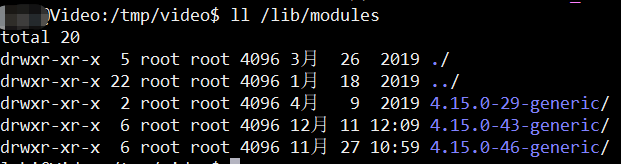
第二种:使用下面的命令查看:
dpkg --get-selections | grep linux-modules
如下图:
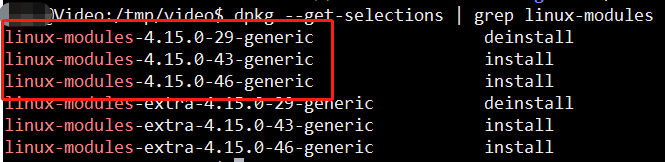
其中框中的三个modules就是我的系统当前安装的内核,如果我想指定一个固定的版本,继续下一步。
2、修改配置文件
sudo vim /etc/default/grub
修改如下:
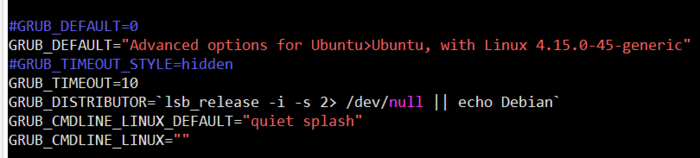
GRUB_DEFAULT="Advanced options for Ubuntu>Ubuntu, with Linux 4.15.0-46-generic"
这样即可。
3、更新系统设置
sudo update-grub
4、重启
搞定~
安装低版本内核
参考了这篇文章,以我要安装的4.0.15-46版本为例,步骤如下:
sudo cp /etc/apt/sources.list /etc/apt/sources.list_bak sudo vim /etc/apt/sources.list
在源文件最后加入下面的源
deb http://security.ubuntu.com/ubuntu trusty-security main
之后
sudo apt-get updateudo apt-get install linux-modules-4.15.0-46-generic
udo apt-get install linux-modules-extra-4.15.0-46-generic
注意,扩展模块也是要安装的,否则一些功能是用不了的。安装后根据上面设置开机启动内核的方式设置即可~